-
Postów
142 -
Dołączył
-
Ostatnia wizyta
-
Wygrane w rankingu
1
Typ zawartości
Profile
Forum
Wydarzenia
Odpowiedzi opublikowane przez GrzechuNorth
-
-
Imię: Grzegorz
Wiek: Prawie 17
Kontakt: Steam, Forum, Skype, TS3
Twój nick z TS 3: Grzechu
Dlaczego akurat u nas starasz się o stanowisko admina?: Ponieważ mam wielką wiedzę na temat TS3. Chciałbym pomóc, zaangażować się w sprawy tego Ts'a. Mam kilka pomysłów jak urozmaicić ts3. Będę pomagał i troszczył się o użytkowników tego servera. Jeśli byście potrzebowali technika to jestem do waszej dyspozycji.
Kontakt z administracją: (w skali 1-10): 6,5
Ile czasu spędzasz na TS3: Wieczorami w tygodniu, a w weekendy nawet od popołudnia.
Czy posiadasz admina na innym TS3?: Posiadałem, oddałem mojego Ts'a koledze, bo chciałbym tu popracować w administracji.
Znajomość TeamSpeak`a (w skali 1-10): 9
Jakie posiadasz doświadczenie z TS3:Oraz wiele więcej tematów
Posiadasz sprawny mikrofon(Tak/Nie): Tak
Czy przeszedłeś już mutację(Tak/Nie): Mniej więcej tak.
Wymagania:
- Ukończone 16 lat +
- Umiejętność podstawowej obsługi serwera TeamSpeak3 +
- Zachowanie kultury na TeamSpeak 3 +
- Przynajmniej 25 sensownych postów i 15 godzin na forum +
- Czyste konto nie posiadające warnów (ostrzeżeń) +
- Posiadanie mikrofonu +
- Posiadanie konta na forum minimum 14 dni +
-
 16
16
-
Z dedykacją dla Mariny i pynii


-
 7
7
-
-
Grottolacje

-
Witam, tu znowu Grzechu! W tym poradniku przedstawię Wam opcje kanałowe, czyli jak stworzyć kanał, jak go dzielimy oraz jego funkcję.
Zapraszam do czytania tej miłej lektury.
1. Odpalamy nasz server TS 3 oraz samego TS'a
2. Zaznaczamy gdziekolwiek, czy to na pustym polu lub w nazwie ts'a i wybieramy opcje "Create Channel".
Wyskoczy nam takie okienko:
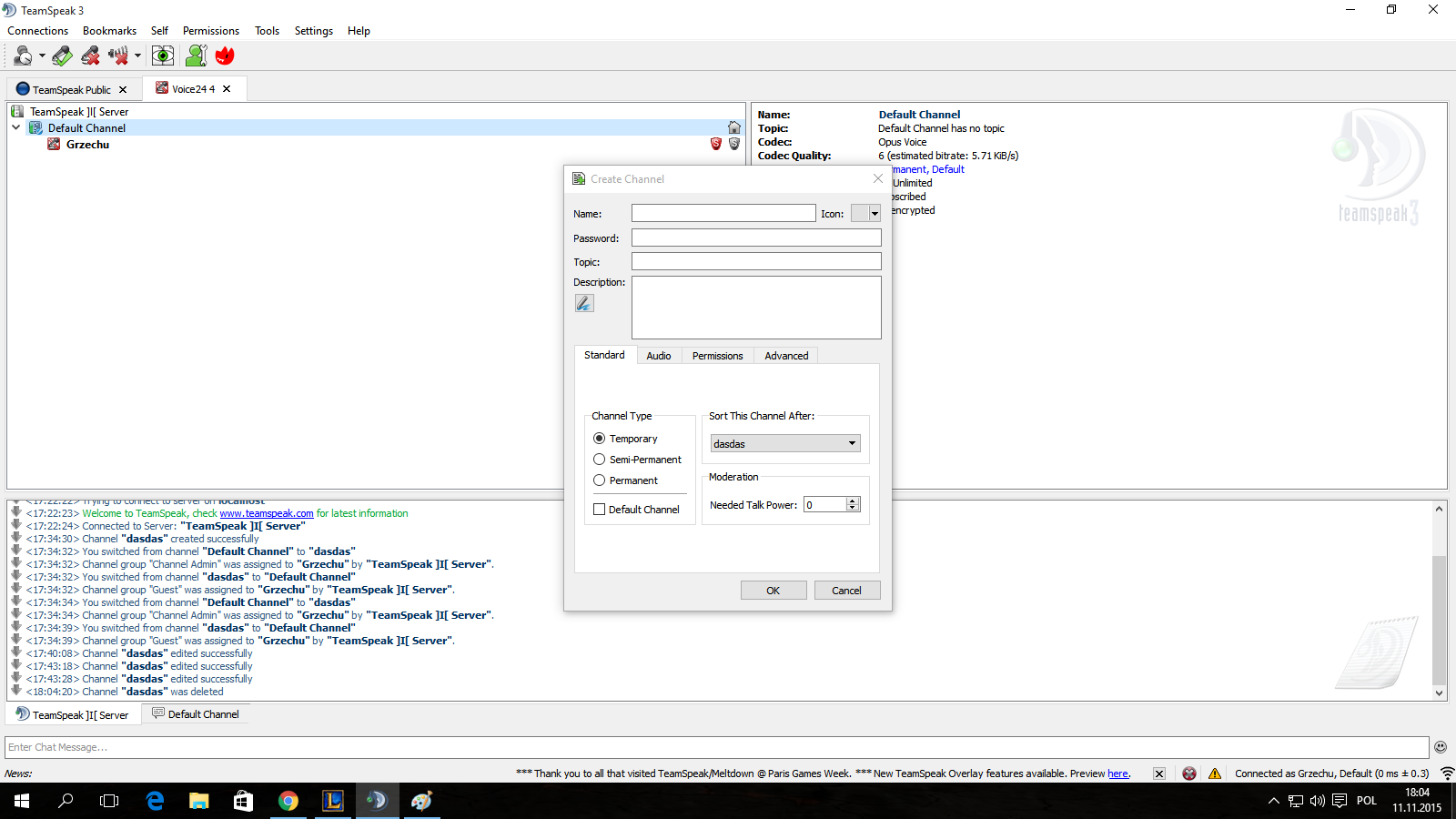
Znaczenia kanałowe:
* Gdy kanał jest czerwony, znaczy, że jest pełny
* Jeśli jest żółty tzn, że ma hasło
* Gdy jest zielony, to można wejść
Objaśnienia:
* Name - nazwa kanału
* Password - Hasło na kanał
* Topic - Tytuł kanału
* Description - opis kanału
* Ołówek obok "description" - zaawansowane opcje opisu
* Icon - Ikona kanału
----------------------------------------------------------------------------------
Dzielimy kanał na 4 opcje:
* Standard - zwyczajne
* Audio - opcje dźwięku
* Permission - persmissie kanału
* Advanced - opcje userów
----------------------------------------------------------------------------------
3. Standard:
a) Channel Type - typ kanału, dzielimy je na 3 opcje
* Temporary - jeśli kanał ma taką opcje tzn. będzie on istniał dopóki nie wyjdzie z niego ostatnia osoba.
* Semi-Pernament - pod kanał jest normalnym kanałem
* Pernament - Kanał istnieje dopóki ktoś go nie usunie (Admin posiadający taką permissie.)
b) Default Channel - Opcja ustawiająca domyślny kanał, czyli gdzie mają po wejściu na server mają przebywać.
c) Sort This Channel After - Segregowanie kanałów, czyli gdzie mają się znajdować na ts.
d) Needed Talk Power - Ustawienie poziomu "mute" na kanale. gdy osoba mająca powyżej tego powera może normalnie mówić a inne będą zmutowane
----------------------------------------------------------------------------------
4. Audio
a) Presents - ustawienia audio:
* Voice Mobile - głos mobilny
* Voice Desktop - głos pulpitu
* Music - kanał muzyczny
* Custom - Zwyczajny
b) Jest odwzorowanie opcji Presents
c) Quality - Jakość dźwięku
----------------------------------------------------------------------------------
5. Persmission:
a) Regular Needed Power - Zwykłe opcje:
* Join - dołączenie
* Subscribe - czy użytkownicy widzą cię na kanale.
* Desc. View. - osoba nie widzi description kanału
* Modify - Modyfikacja kanału
* Delete usuwanie kanału
b) File Tranfer Needed Power:
* Browse - przeglądanie plików umieszczonych na kanale
* Upload - wrzucanie plików
* Download - pobieranie plików
* Rename - przemianowanie plików
* Dir. Create - Osoba nie może stworzyć folderu na kanale
-----------------------------------------------------------------------------------
6. Advanced:
a) Other settings - inne opcje
* Phonetic name - fonetyczna nazwa kanału
* Delete delay - usunięcie opóźnienia
* Voice data encrypted - zaszyfrowanie danych głosowych
b) Max Users - Max użytkowników
* Unlimited - nieskończony
* Limited (Liczba) - ograniczony
c) Family Max Users - Ograniczenia kanału tylko dla znajomych
* Inherited - dziedziczone
* Unlimited - nieskończone
* Limited (Liczba) - ograniczone
------------------------------------------------------------------------------------
Jeśli poradnik się wam spodobał to zostawicie like i wyraźcie swoją opinię
.gif)
Dziękuje i pozdrawiam,
Grzechu
@Co do permissi kanałowych musicie pierw ustawić je w rangach a potem nieco wyższe lub niższe jako permissie kanałowe.
@Wiem, że są jeszcze spacery, ale to w innym poradniku

-
 8
8
-
-
Jak mnie namówicie to się zjawie ^_^
-
 1
1
-
-
Good luck Have fun

-
 1
1
-
-
Nick: Grzechu
Powód rezygnacji: Brak czasu na Jail
Coś od siebie: Rezygnuje z admina jailu z powodu braku czasu, małej aktywności oraz nie chcę zajmować miejsca dla przyszłych Administratorów.@Besi, widzisz po prostu nie chcę zajmować miejsca, a ludzie są chętni na to stanowisko

-
Witam tu Grzechu w nietypowym temacie, ponieważ to podanie o Admina TS3.
Imię: GrzegorzWiek: 16,5Kontakt: SteamTwój nick na TS3: GrzechuDlaczego akurat u nas starasz się o stanowisko admina?: Ponieważ mam wielką wiedzę na temat TS3. Chciałbym pomóc, zaangażować się w sprawy tego Ts'a. Mam kilka pomysłów jak urozmaicić ts3. Będę pomagał i troszczył się o użytkowników tego servera.Kontakt z administracją: (w skali 1-10): 6Ile czasu spędzasz na TS3: Wieczorami, a w weekendy nawet od popołudnia.Czy posiadasz admina na innym TS3?: Posiadałem, oddałem mojego Ts'a koledze, bo chciałbym tu popracować w administracji.Znajomość TeamSpeak`a (w skali 1-10): 9Jakie posiadasz doświadczenie z TS3:Wystarczy czy jeszcze? xDPosiadasz sprawny mikrofon(Tak/Nie): TakCzy przeszedłeś już mutację(Tak/Nie): Mniej więcej tak.- Ukończone 16 lat +
- Umiejętność podstawowej obsługi serwera TeamSpeak3 +
- Zachowanie kultury na TeamSpeak 3 +
- Przynajmniej 25 sensownych postów i 15 godzin na forum +
- Czyste konto nie posiadające warnów (ostrzeżeń) +
- Posiadanie mikrofonu +
- Posiadanie konta na forum minimum 14 dni +
-
 6
6
-
Żegnaj mam nadzieję, że wrócisz

-
Twoja decyzja twój wybór
 To teraz DD2
To teraz DD2 
-
Nie wiem, czy taki nick jak twój jest odpowiedni by być Administratorem tej sieci.
Administrator to osoba, którą ludzie powinni naśladować.
Nie masz wystarczającej liczby postów.
Jak dla mnie konto dla podania.
-
Witam, tu znowu Grzechu i w tym poradniku przedstawię Wam BBcode na serverze głosowym team speak 3.
Zaczynamy.
Wszystko oczywiście robimy w "[kod]" i zakańczamy "[/kod]"
1. Pogrubienie tekstu - Kod znany każdemu
2. Podkreślenie tekstu -
3. Kursywa -
4. Powiększenie tekstu -
5. Kolorowanie tekstu -
6. Odznaczenie osoby na kanale. (Powoduje to, że jeśli osoba nie jest aktywna to można wykonać na niej polecenia.) Przydaję się to dla administratorów -Grzechu[kończymy komendę] <- Przykład. Jak ją zrobić? Po prostu na kanale przesuwamy nick osoby podczas edycji.
-
 7
7
-
-
Witam, w tym poradniku przedstawię Wam ja stworzyć bota muzycznego.
Zaczynamy!
1. Potrzebujemy programu VAC (Virtual Audio Cable). Link: http://chomikuj.pl/slonikdominik/Virtual+Audio+Cable+4.10+-Full+Version+-+Working+32+and+64+bit
Potrzebna jest pełna wersja, bo inaczej w trakcie puszczania muzyki, będzie błąd "trail".
2. Instalujemy go.
3. Następnie Winamp lub Virtual DJ 8, wg. uznania.
Linki:
- DJ 8: http://www.dobreprogramy.pl/Virtual-DJ-Home-Free,Program,Windows,12894.html
- Winamp: http://www.winamp.com/
4. Odpalamy TS3. A w nim robimy:
- Tworzymy nowy profil: Settings -> Idientities:
* Wciskamy "Add" i robimy tak ja na obrazku, tylko z własnymi nazwami.
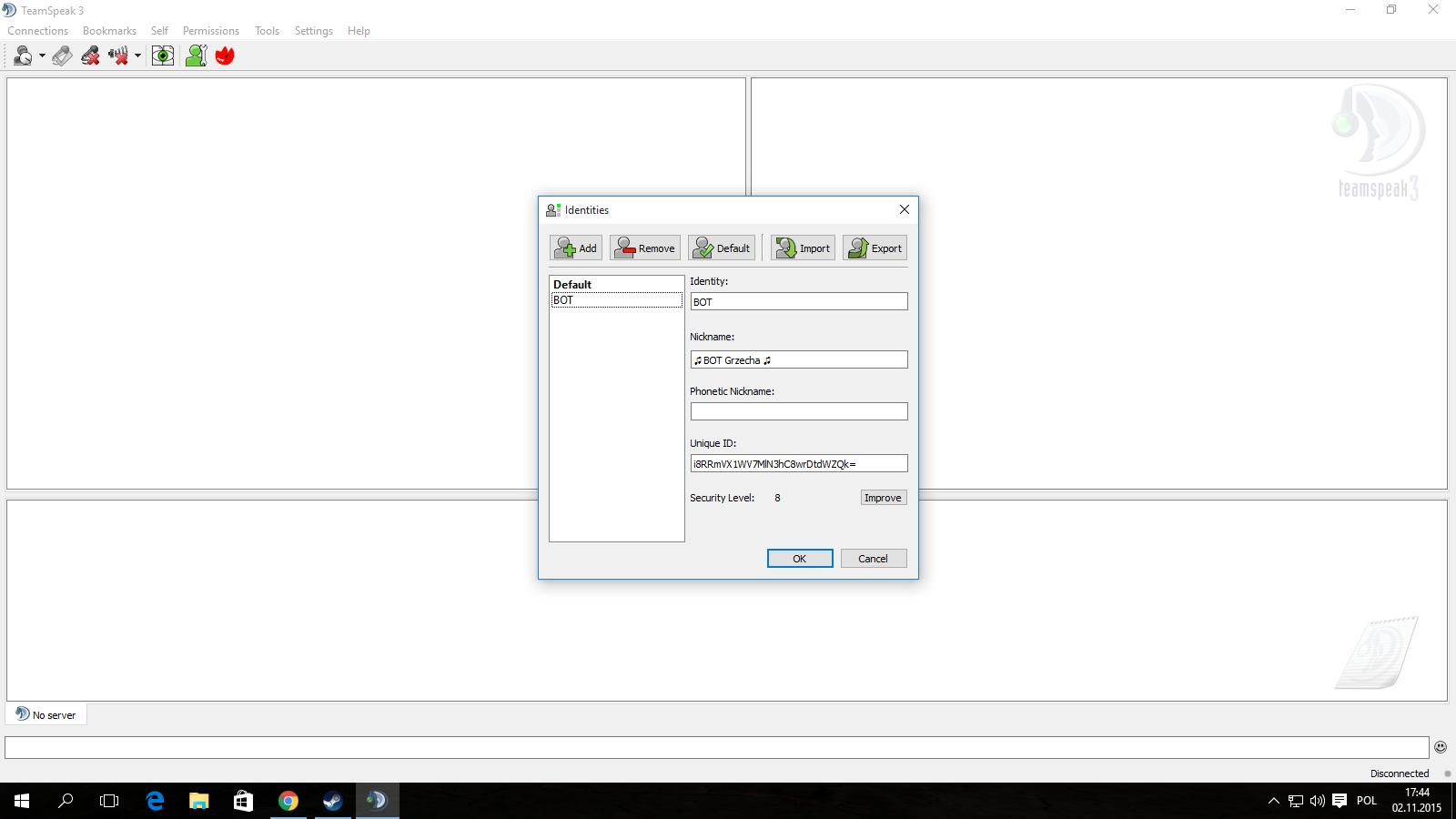
- Wchodzimy w settings -> options -> capture:
* Tam tworzymy nowy profil wciskając "+"
* Robimy tak, jak na obrazku:
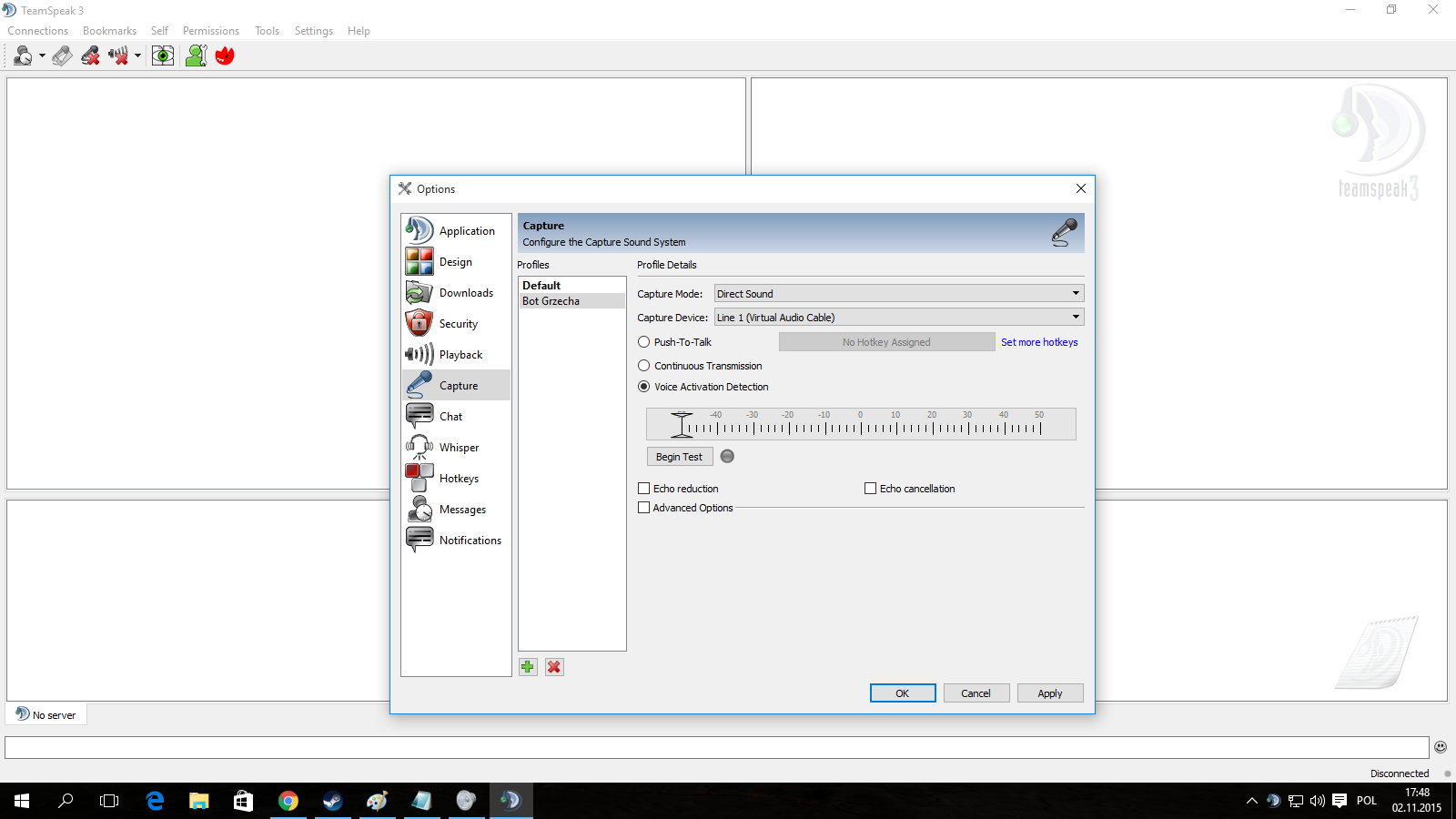
- Wchodzimy w settings - opsions - playback
* Robimy tak, jak przy capture:
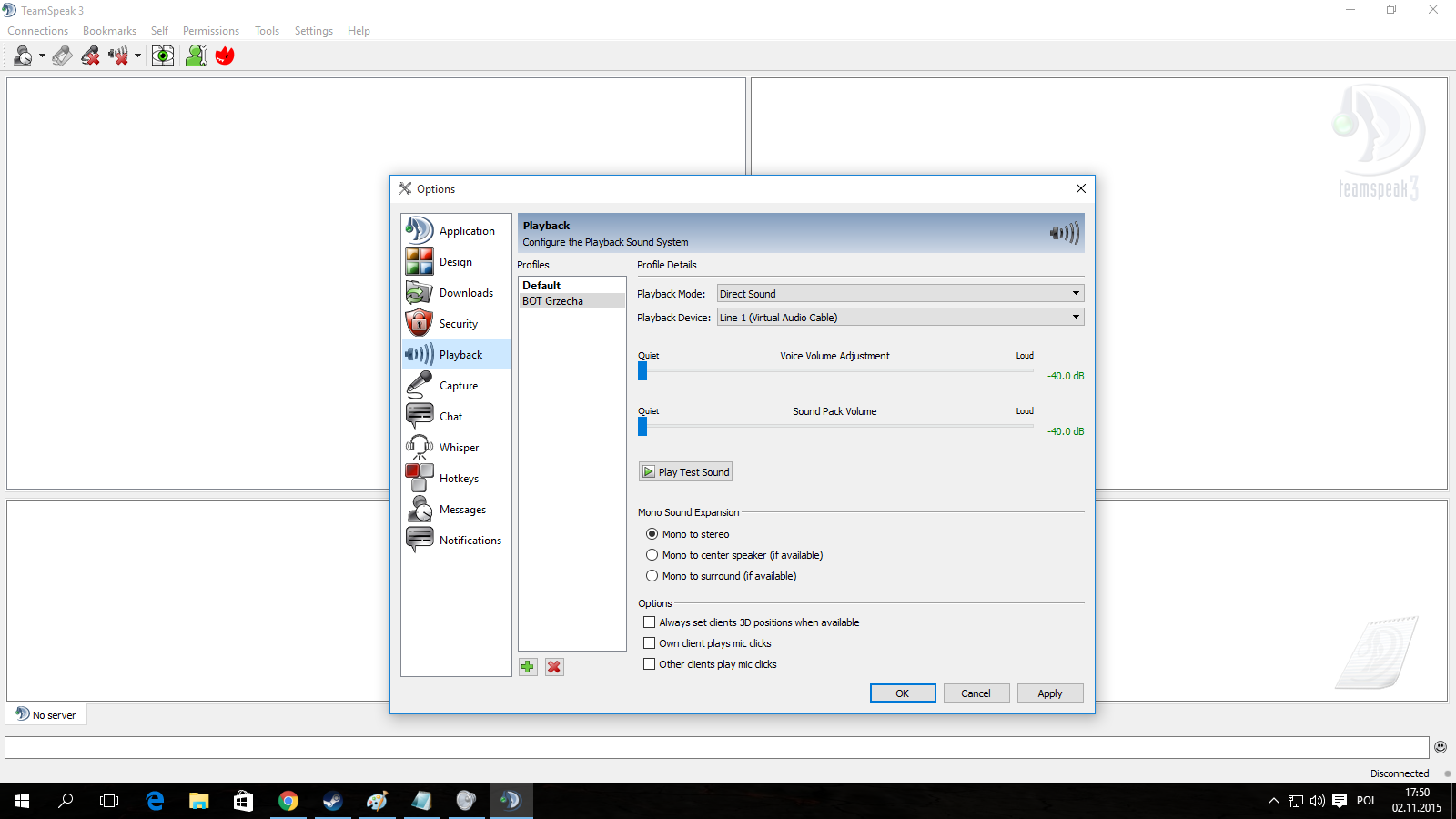
5. Ostatnia czynność
- Przechodzimy do zakładki Bookmarks
- Wciskamy "more"
- Następnie wciskamy "add" i robimy tak jak na obrazku:
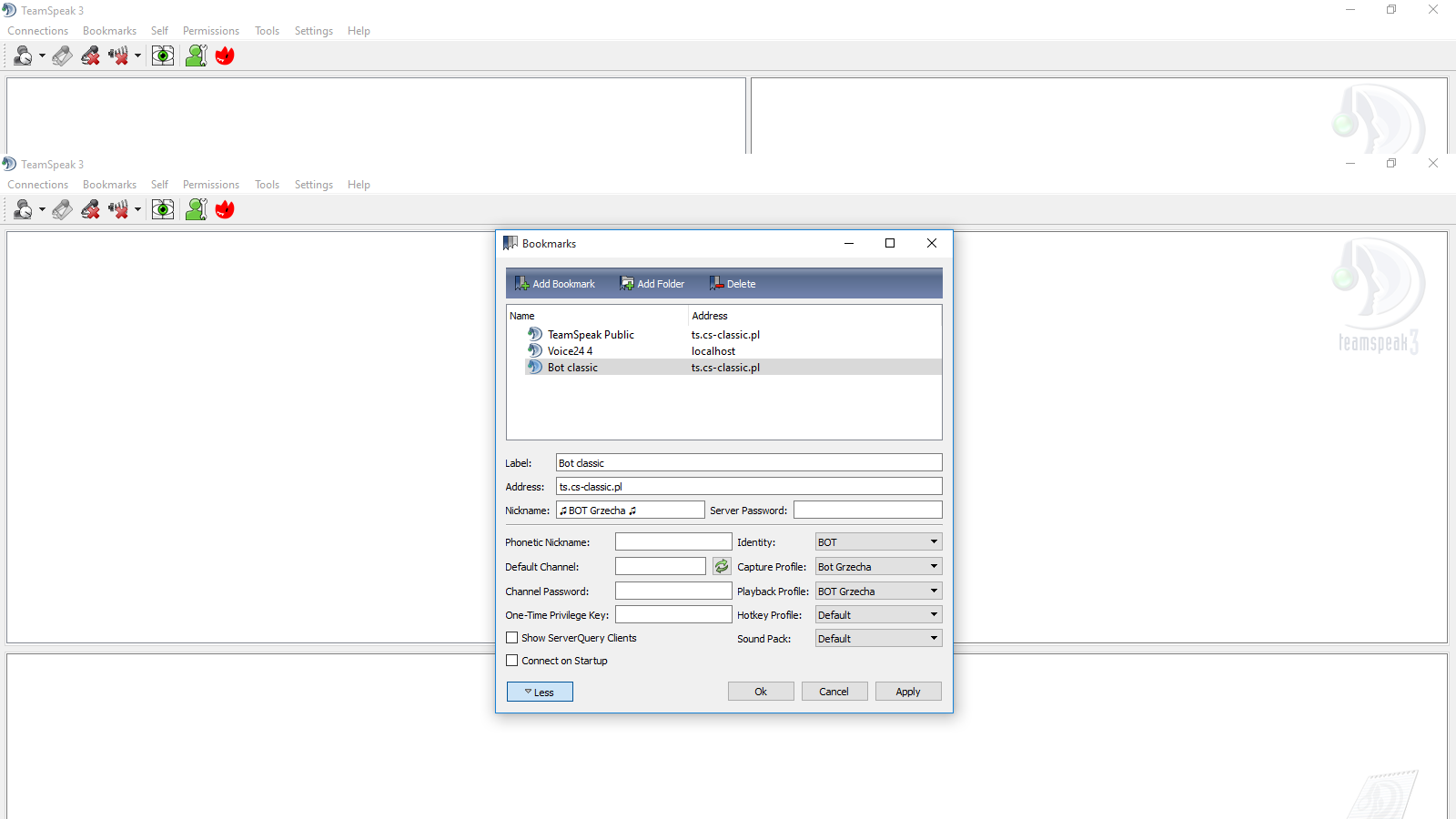
Znaczenia:
- Label: Nazwa Bookmark
- Address: Tam wpisujemy ip servera
- Nickname: Nazwa bota
Nie napiszę jak odtwarzać muzykę z Winamp lub Virtual DJ 8, ponieważ musicie zmienić w opcjach z słuchawek na "Line 1" oraz ja puszczam z YT.
Mam nadzieję, że mój poradnik się przyda
Dziękuje za przeczytanie
Pozdrawiam
Grzechu
@Omega *, nie używałem Winampa od 1 roku. Tam trzeba było jedną rzecz w opcjach zmienić. Tyle pamiętam a specjalnie programu nie będę pobierał. Lepszy jest Virtual DJ 8.
-
 11
11
-
-
Próbowałem dużą liczbę metod, ale tej nie o ja nie mogę. Najprostsza metoda przed moimi a ja nie zauważyłem :c
-
 2
2
-
-
- Tworzenie Channel group - Rangi administracyjne ich konfigurowanie, karne oraz Eventowe. (3 części)\
- BB Code TS3 - Jak obrabiać opis kanału
- Tworzenie kanałów oraz rodzaje ich i ich permissie
- Edycja Virtualnego Servera
- Spacery
- Tworzenie bota muzycznego
Taką kolejność mi odpowiada

Mógłbyś zrobić poradnik o Server Admin Query
Czyli jak zmienić ikone tej rangi, Najlepsza konfiguracja tej rangi, Prefix itp.
@NeO12 http://forum.cs-classic.pl/topic/39971-pocz%C4%85tki-z-ts3/ oraz http://forum.cs-classic.pl/topic/40125-tworzenie-server-group-cz-1 Nie da się zmienić ikony ASQ niestety, próbowałem :/
-
 1
1
-
-
Witam, z tej strony Grzechu.
Mam do Was pytanie.
Jestem na etapie tworzenia poradników i chciałbym się Was spytać. Jaką kolejność chcecie bym robił poradniki.
Niżej podam listę co będę robił, a Wy ułóżcie kolejność.
- BB Code TS3 - Jak obrabiać opis kanału- Tworzenie kanałów oraz rodzaje ich i ich permissie
- Tworzenie Channel group - Rangi administracyjne ich konfigurowanie, karne oraz Eventowe. (3 części)
- Edycja Virtualnego Servera
- Tworzenie bota muzycznego- Spacery
Ułóżcie ładny plan i a ja wybiorę najlepszy i go wprowadzę w życie

Jutro o 17:00 wezmę najlepszą propozycję i we wtorek lub tego samego dnia zacznę tworzyć.
Osoba, która pod postem, będzie miała najwięcej "like" będziesz zaszczycona, że użyłem jego planu

Przekreślone oznacza, że już to zrobione.
-
 3
3
-
-
Suprise! Witam, z powrotem! Z powodu, że nie było długo poradników macie tu jeszcze 1

A w tym przedstawię Wam jak zrobić rangę Anty Poke/PW
Zaczynamy!
1. Pierw tworzymy rangę.
2. Potrzebujemy jedynie 2 permissi.
- W "filter" wyszukujemy "poke". Przy opcji "Needed Client Poke Power" dajemy min. 75 czyli osoba z rangą, która ma właśnie talki power może do nas pisać. Możemy ustawić dowolny, zależy od potrzeb.
- Wpisujemy teraz w niego "message". Zaznaczamy opcje "Needed Private TextMessage Power" i dajemy tyle jak przy "poke".
3. Teraz ludzie, którzy nie mają min. tyle powera nie mogą do nas pisać ani dawać poke.
Dziękuje za przeczytanie mojego krótkiego poradnika.
Pozdrawiam
Grzechu
-
 5
5
-
-
Witam. Wiem, że dawno nie było poradników, ale miałem sporo na głowie.
W tej części przedstawię wam jak zrobić rangi karne.
1. Zakaz mowy
2. Zakaz pisania na kanale i do kogoś
3. Zakaz wchodzenia na kanał
4. Zakaz poke
Zaczynamy!
- A więc jak w ostatnim poradniku tworzymy lub kopiujemy rangę np. Normal.
- Zmieniamy jej nazwę np. Ranga karna.
- Robimy jej permissie:
* Talk power ustawiamy na "-1"
* W "filter" wpisujemy "Message" a w nim zmieniamy "TextMessage Power" na "-1" oraz odhaczmy 'Send Message To Channel"
* W "filter" wpisujemy "join" a w nim a nim nim odhaczamy wszystko a "Channel Join Power" dajemy na "-1"
* Ostatni to poke. Wyszukujemy w "Filer" "poke" i zmieniamy "Client Talk Power" na "-1"
Tak jest zrobiona jedna ranga karna ze wszystkim co możliwe do zablokowania.
Możecie tak stworzyć 4 rangi, ale czy warto?
Dziękuje za przeczytanie mojego poradnika i pozdrawiam.
Grzechu
-
 1
1
-
-
Osoby bez mutacji bądź nie skończyły 16 roku życia - Mają zakaz wchodzenia do CT.
Jeżeli ta osoba się wpycha dostaje bana na CT do odwołania.
Gdy nawet skończyłeś 16 lat i przeszedłeś mutację a CT jest dużo a Ty się wpychasz to ban na CT jest słuszny.
Nie ważne ile godzin przegrasz.
-
Witam w tym temacie pochwalcie się swoimi stanowiskami pracy

Zacznę od siebie:
Zaczniemy od komputera dokładnie to laptopa.
Jego marka to Toshiba satellite L675D-10V
Opis: http://www.agito.pl/laptop-toshiba-satellite-l675d-10v-pl-435080-psk3ne-02100fpl/pd/DH7K0MBBM/
Pracuje mi się z nim BDB. W CS:GO mam 50/60 FPS, które mi wystarczą.
Następnie jest myszka:
A4Tech Bloody v7Bardzo dobra szybka tu jest jej opis:
Podkładka pod mysz:
LogiLink
Zwyczajna klawiatura w sklepie komputerowym.
Słuchawki pod gry:
Media-Tech
http://www.media-tech.eu/produkty/Sluchawki-z-mikrofonem/MT3564
Wyciszające okolice, z dobrym nagłośnieniem oraz mikrofonem.
Słuchawki pod muzykę:
Panasonica
http://www.euro.com.pl/sluchawki/panasonic-rp-djs150mk-czarny.bhtml
Najzwyklejsze.
Teraz Wy

-
Witam w kolejnym poradniku obsługi TS 3.
Będzie on podzielony na 3 części.
Cz. 1 Server Group pod Admina
Cz. 2 Server Group pod Anty Poke/PW
Cz. 3. Server Group pod rangę karną.
No to zaczynamy!
Pierw musimy aktywować zaawansowane opcje permissi, jak na zdjęciu poniżej.
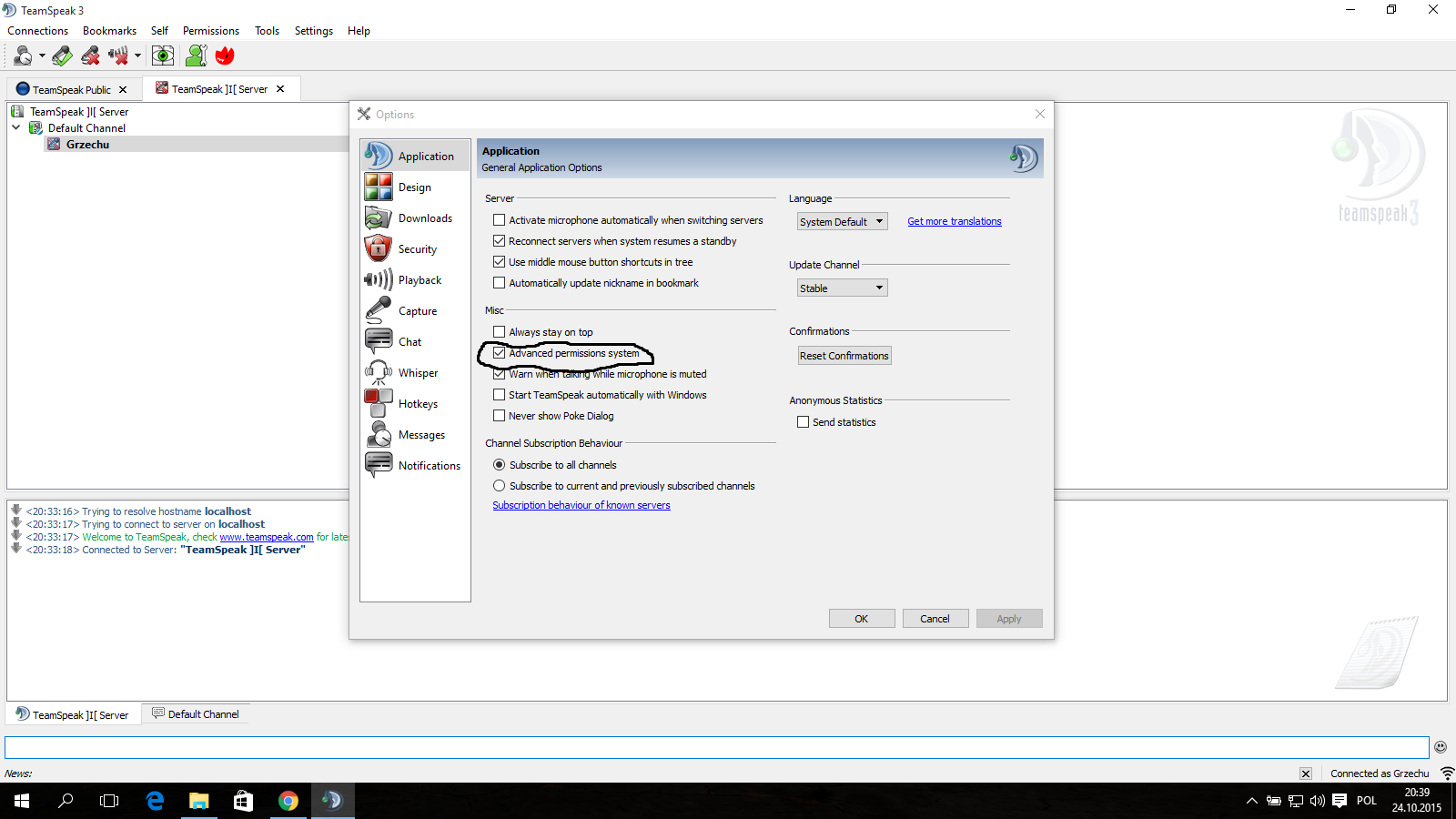
Tu nie będzie zdjęć, więc proszę czytać uważnie.
Aby stworzyć range wciskamy "+".
Nadajemy nazwę np. RooT.
Teraz trzeba się zająć permissiami.
Będzie kilka podstawowych.
Najpierw nadanie rang:
- Wyszykujemy w filtrze "ADD"
- W "Group Member Add Power" ustawiamy np. na 74. Działa to tak, że można nadawać rangi o powerze mniejszym niż 74
- A "Needed group" ustawmy na 75 czyli ranga wyżej będzie mogła ją nadać, a nie ona sama.
W zdejmowaniu rang jest podobnie:
- Wyszukujemy w filtrze "Remove"
- Ustawiamy tak samo jak w "Add"
Teraz nadanie prefixu:
- W filtrze wpisujemy "name", pojawi się okno "Show Group Name".
* None - Brak
* Before - z przodu
* Behind - z tyłu.
Jak wysoko jesteś na kanale zależy od "Talk Power"
- W filtrze wpisujemy "talk" i pojawi się opcja "Client Talk Power" ustawmy go na 74.
- Jako dodatkowa permissia dajmy mu jeszcze "Grand Talk Power" czyli może włączyć komuś mówienie na kanale, gdy jest wyciszony przez niego.
Banowanie:
- W filtrze wpisujemy "ban"
- Ustawiamy opcje Client -> Admin i tam wszystko o banowaniu:
* "Client Ban From Server Power" - ustawmy go na 74, czyli może zbanować rangę, która ma power mniejszy niż 74
* "Needed Ban From Server Power" - ustawmy go na 75, czyli tą rangę można zbanować jedynie z powerem 75 lub większym.
* "View list" - Lista zbanowanych.
* "Create New Ban Rules" - Utworzenie bana
* "Delete Own Ban Rules" - Usuwanie bana
* "Delete All ban Rules" - Odbanowywanie wszystkich.
* "Max Time Ban Rules" - Limit banowania podany w sekundach. Ustawiony na -1 powoduje, że można banować pernamentnie.
* "Ignore Bans" - Nie można zbanować.
Kickowanie:
- W filtrze wpisujemy "kick"
- W kickowaniu zasady są podobne jak w banowaniu.
- Ustawiamy je dwukrotnie
Tworzenie i usuwanie kanałów:
- W filtrze wpisujemy "channel"
- W "Create" zaznaczamy wszystko, prócz "Create Channels with Password Only"
- W "Modify" to samo
- W "Delete" też.
- "Acces" to opcja o dołączaniu do kanałów. Ustawiamy wedle upodobań. Niektóre zasady są takie same jak w banowaniu.
Kolejną taką ważniejszą opcją jest przerzucanie.
- W filtrze wpisujemy "Move Client"
- Opcje są podobne jak w banowaniu.
Ostatnią rzeczą jest "Ikona"
- W filtrze wpisujemy "Icon"
- Wciskamy "Icon ID" i wybieramy ikonę.
- Jeśli chcemy własną to zapraszam do poradnika "TS 3 ciąg dalszy"
Wiem, że nie pojawiła się opcja na temat "Message" i "Poke" do admina. Pojawi się to w 2 cz.
Jeśli czegoś brakuje to napiszcie.
Dziękuje za przeczytanie poradnika, mam nadzieję, że się przyda
Pozdrawiam
Grzechu
-
 4
4
-
-
Jestem na Tak!
+ Czas na forum
+ Wiek
+ Posty
+ Człowiek ogarnięty!
- Brak doświadczenia
-
 1
1
-
-
Jestem na Nie!
Powody:
- "Jakie masz doświadczenie: Umiem banować [...]" To mi dopiero doświadczenie...
- Bardzo krótkie podanie
- Posiadasz Admina na innym TS3
- Brak podanego kontaktu
- Mało napisałeś dlaczego Ty.
- Brak 35 postów na forum
- Czas na forum to 5h
- Konto dla podania
- Znajomość ts3, możesz napisać co potrafisz?
- Niemożliwe, że siedzisz 6h dziennie na TS.
- Administracji jest dużo...
- Nie widziałem Cię na TS3.
- Dalej mam wymieniać?
-
Witam. W tym poradniku pokażę Wam jak stworzyć ikonę na server głosowy TS3.
Zapraszam do czytania

1. Potrzebujemy 3 rzeczy, które będą nam potrzebne podczas tworzenia.
a) Grafika
b) Program SimplyIcon
c) Paint
Zaczynamy.
Pobieramy program SimplyIcon ze strony: http://www.smoothdraw.com/simplyicon
Do włączenia programu potrzebujemy: .Net Framework 2.0 (lub większa)
Wypakowujemy go na pulpit.
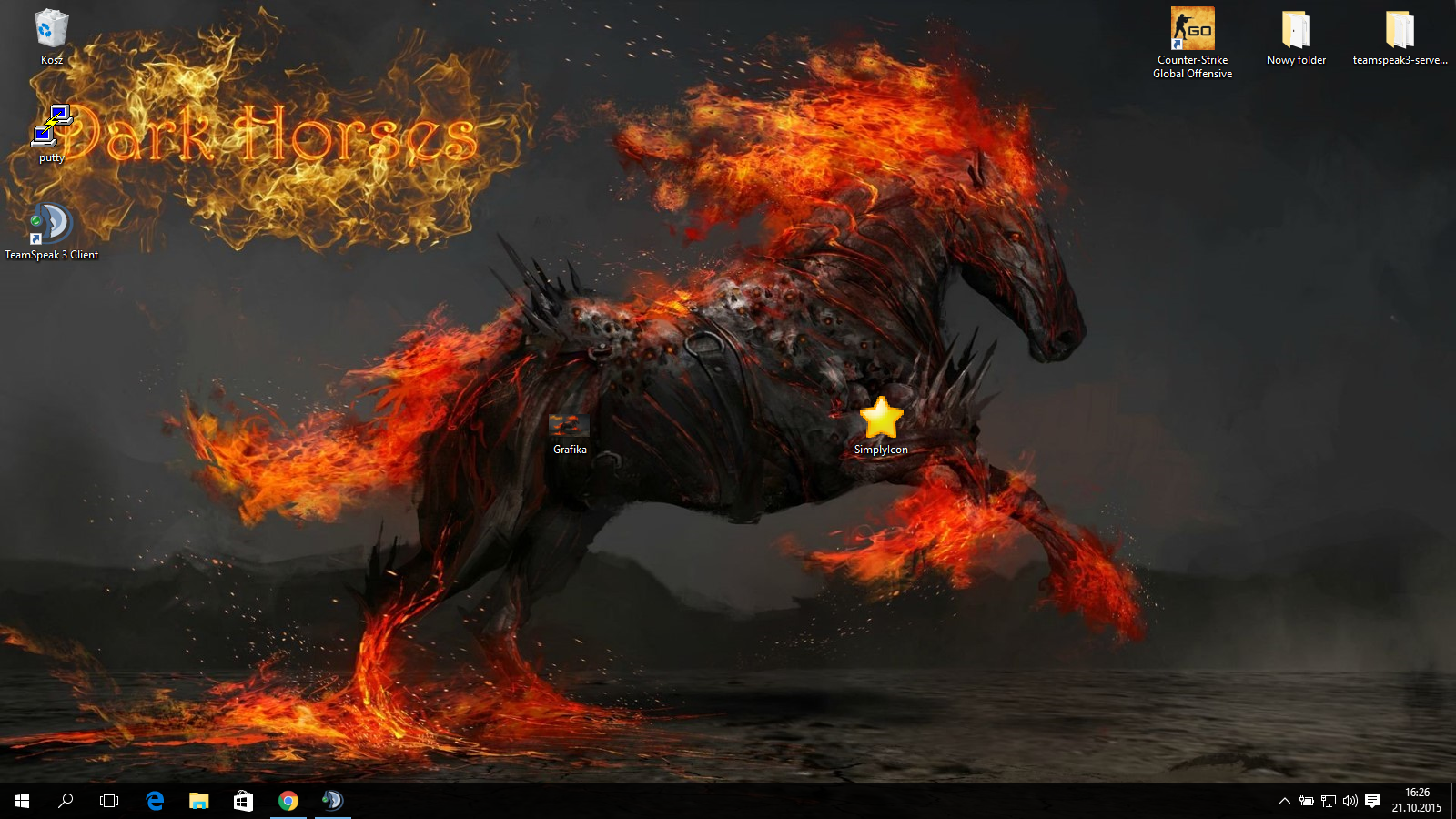
Włączamy go i przenosimy z pulpitu grafikę na ten program
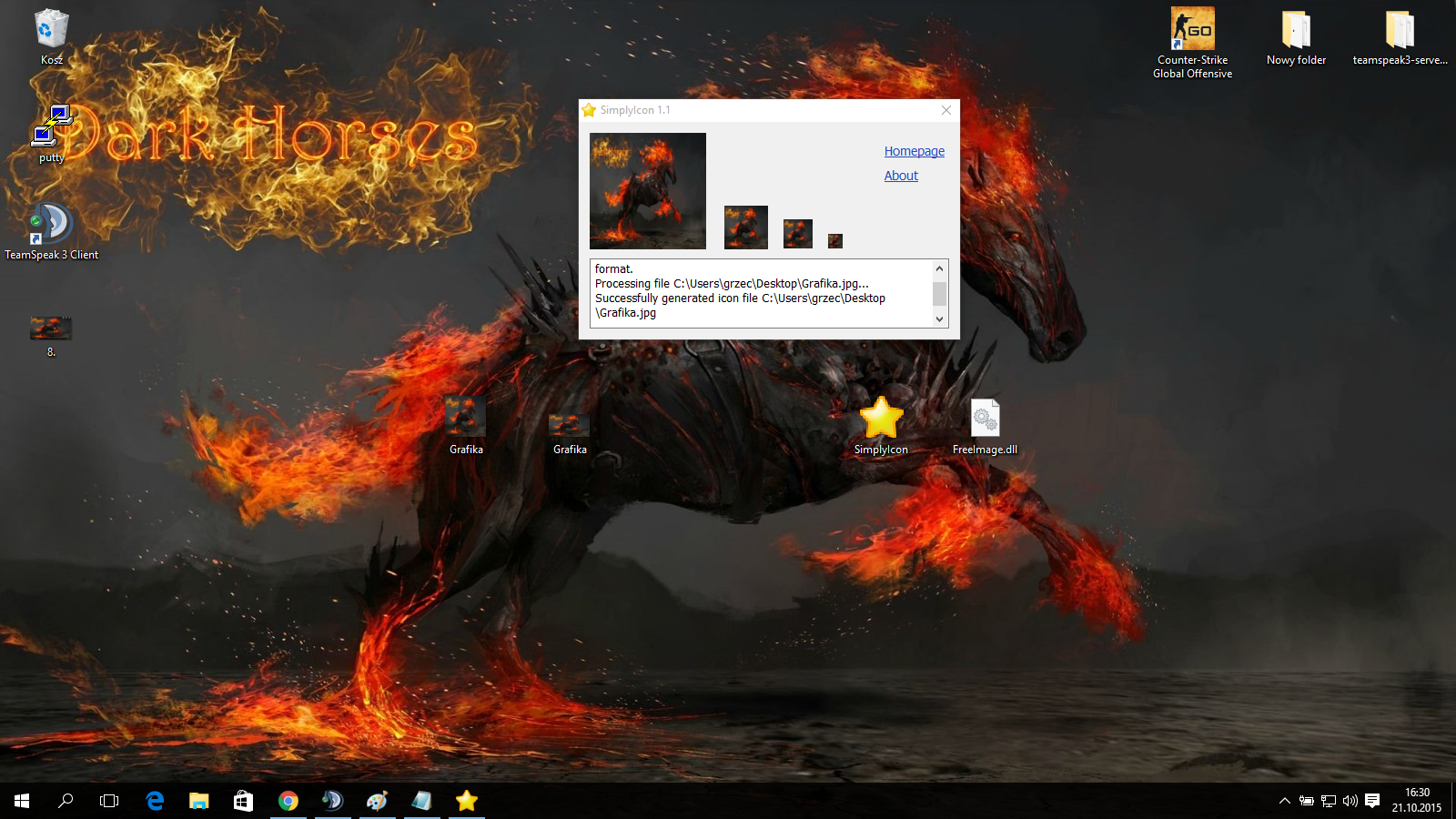
Stworzy nam się to samo tylko w formie ikony.
Teraz trzeba zamienić typ na JPGE,
Włączamy painta, wklejamy grafikę, bierzemy opcję "Zapisz jako" nadajemy napis Grafika na TS i zapisujemy na typ jaki podałem wyżej.
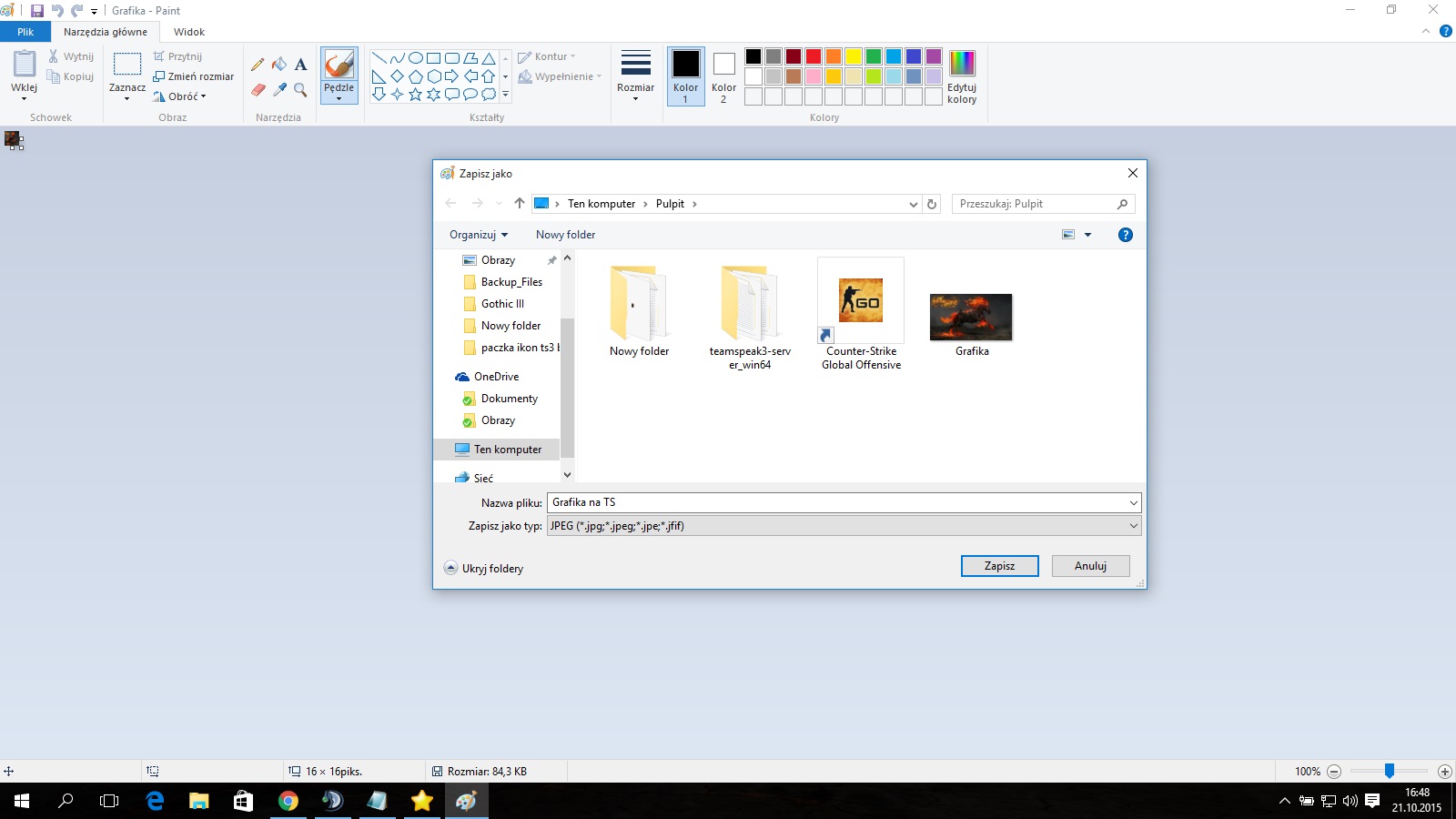
Ostatnia czynność!
Wchodzimy na naszego TS'a. Włączmy opcję permission -> server group -> opcja do wyboru ikonki.
Naszą ikonkę teraz dodajemy na TS.
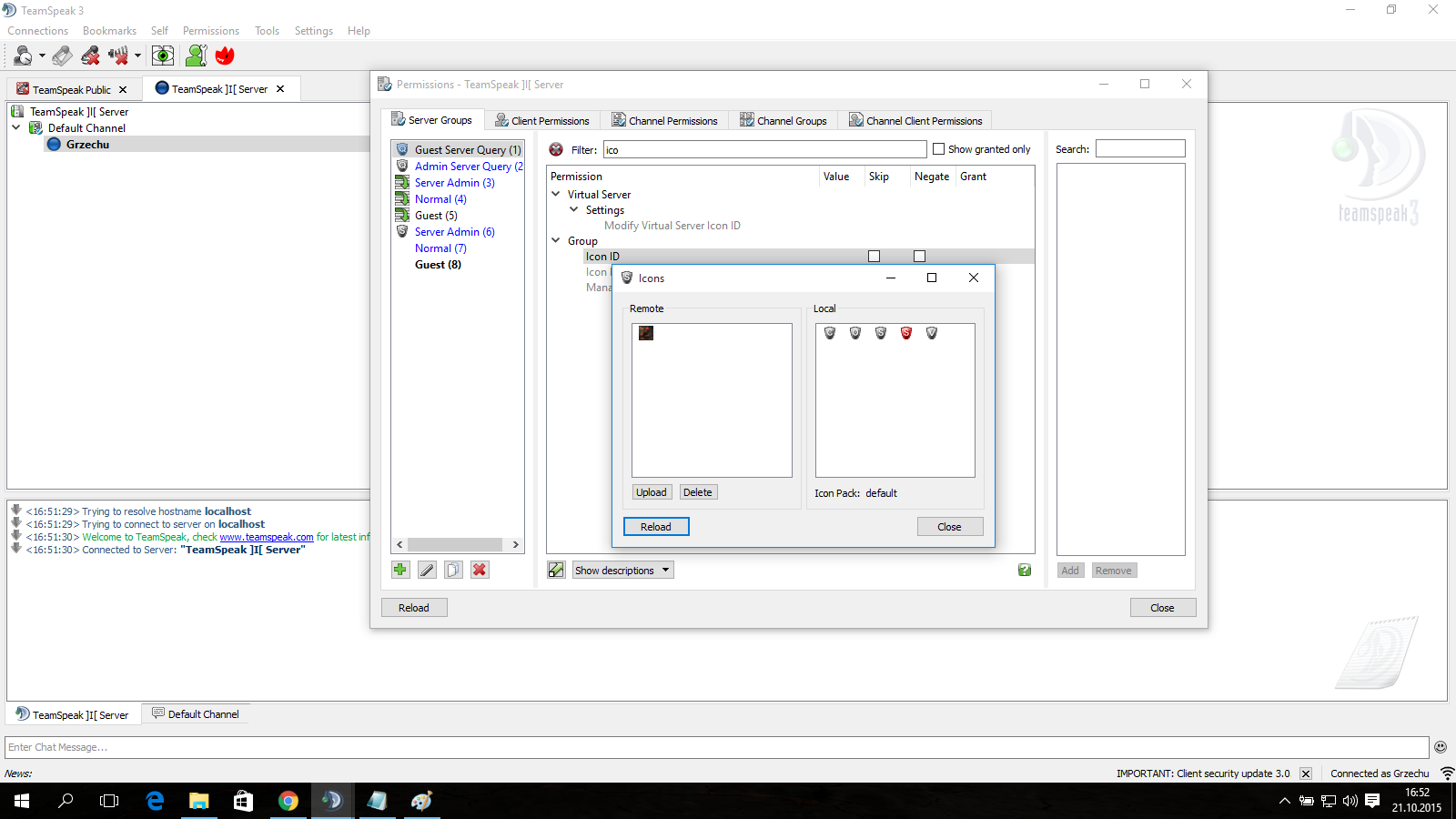
Gotowe!
Dziękuje za przeczytanie poradnika. Jeśli chce więcej poradników to zostaw like pod postem.
Co mam jeszcze w planach:
- Tworzenie Server group
- Tworzenie Channel group
- Tworzenie kanałów permissi do nich i opcje spacerów.
- BB Code na TS 3.
Pozdrawiam Grzechu
-
 5
5
-


Nowy nick - Grzechu
w Archiwum
Opublikowano · Edytowane przez GrzechuNorth
Nick: Grzech
Nowy nick: Grzechu
Czemu chcesz zmienić nick?: Ponieważ pod moimi pracami podpisuje się Grzechu i to bardziej mi odpowiada niż GrzechuNorth
Poradniki (1): Nie mam poradników związanych z cs 1.6, ale mam dużo ich z obsługiwaniem TS3. Przykład: http://forum.cs-classic.pl/topic/40125-tworzenie-server-group-cz-1/